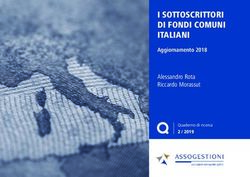DEPLOY YOUR APP IOT WITH VISUAL STUDIO - GAETANO PATERNÒ @TANOPATERNO - GAETANO PATERNÒ
←
→
Trascrizione del contenuto della pagina
Se il tuo browser non visualizza correttamente la pagina, ti preghiamo di leggere il contenuto della pagina quaggiù
Windows IoT Core - Introduzione Windows IoT Core è una versione di Windows 10 ottimizzata per piccolo dispositive con o senza uno schermo e funziona su dispositive con architettura ARM e x86/x64.
Windows IoT Core – Dispositivi suggeriti
Raspberry Pi 2 v1.1
Raspberry Pi 3 MinnowBoard Max DragonBoard 410c
boards and earlier
SoC Broadcom BCM2836 Broadcom BCM2837 Intel Atom Processor E3825 Qualcomm Snapdragon 410
900MHz Quad-Core ARM 1.2GHz Quad-Core ARM 1.2GHz Quad-Core ARM
CPU Cortex A7 Cortex A53
1.3GHz x86/x64
Cortex A53Windows IoT Core - Headed and Headless devices
È possibile modificare lo stato del dispositivo da una sessione di PowerShell o da una sessione SSH.
Per visualizzare lo stato corrente del dispositivo, utilizzare l'utility setbootoption :
• [192.168.0.243]: PS C:\> setbootoption.exe
Per modificare lo stato del tuo dispositivo abilitare la modalità Headless, usare l'utility setbootoption con il parametro
headless :
• [192.168.0.243]: PS C:\> setbootoption.exe headless
• [192.168.0.243]: PS C:\> shutdown /r /t 0
Per modificare lo stato del tuo dispositivo abilitare la modalità Headed, usare l'utility setbootoption con il parametro
headed :
• [192.168.0.243]: PS C:\> setbootoption.exe headed
• [192.168.0.243]: PS C:\> shutdown /r /t 0Windows IoT Core – Connettersi al dispositivo IoT Dashboard, PowerShell, SSH, FTP, DISM, Wi-Fi Direct, Wi-Fi, Bluetooth, Internet Connection Sharing
Windows IoT Core – Gestione del dispositivo
• Windows Device Portal
• Command-line utilities
• Event tracing
• Azure Device Management
• Device management
• Project Rome
• Network packet capture
• Windows DebuggerWindows IoT Core - Remote Display Windows IoT Remote Display, al momento, non funziona con Raspberry Pi. Utilizzare una board Minnowboard Max o Dragonboard oppure collegare un monitor per la visualizzazione.
Windows IoT Core – Applicazioni foreground IoT Core è un sistema operativo incentrato su UWP e le app UWP sono il suo tipo di app principale. Universal Windows Platform (UWP) è una piattaforma comune per tutte le versioni di Windows 10, incluso IoT Core di Windows 10. Tutti i linguaggi UWP standard e i modelli di progetto sono completamente supportati su IoT Core. Ci sono alcune informazioni aggiuntive al tradizionale modello di app UWP per supportare gli scenari. In particolare, lo spazio dei nomi "iot" deve essere aggiunto al manifest di queste app UWP. Dentro l’attributo del manifest, è necessario definire xmlns:iot e aggiungerlo all'elenco IgnorableNamespaces. L'xml finale dovrebbe assomigliare a questo:
Windows IoT Core – Applicazioni background Le applicazioni in background sono applicazioni che non hanno un'interfaccia utente. Una volta implementate e configurate, queste applicazioni vengono avviate all'avvio della macchina e vengono eseguite continuamente senza limitazioni di utilizzo delle risorse e di gestione della durata del processo. Se si bloccano o escono dal sistema, verranno riavviate automaticamente. Queste applicazioni in background hanno un modello di esecuzione molto semplice. I modelli creano una classe che implementa l'interfaccia "IBackgroundTask" e genera il metodo "Run" vuoto.
Windows IoT Core – Project Template Il Windows IoT Core Project Templates abilita lo sviluppo di applicazioni background per i dispositi Windows IoT Core (Raspberry Pi 2 & 3, Minnowboard Max e DragonBoard 410c) utilizzando Visual Studio 2017.
Windows IoT Core – Linguaggi supportati
IoT Core supporta un'ampia gamma di linguaggi di programmazione.
Foreground App Background App
C#
C++
JavaScript
Visual Basic
Arduino Wiring
Node.js
PythonWindows IoT Core – Deploy C# app La distribuzione e il debug dell'applicazione è semplice con Visual Studio. Utilizzeremo la funzione di debug remoto per distribuire l'app sul dispositivo IoT Core Windows 10 collegato localmente. Con l'applicazione aperta in Visual Studio, imposta l'architettura nel menu a discesa della barra degli strumenti. Se stai sviluppando per Minnowboard Max, seleziona x86 . Se stai sviluppando per Raspberry Pi 2, Raspberry Pi 3 o Dragonboard, seleziona ARM . Successivamente, nella barra degli strumenti di Visual Studio, fare clic sul menu a discesa Local Machine e selezionare Remote Machine .
Windows IoT Core – Deploy C# app La distribuzione e il debug dell'applicazione è semplice con Visual Studio. Utilizzeremo la funzione di debug remoto per distribuire l'app sul dispositivo IoT Core Windows 10 collegato localmente. A questo punto, Visual Studio presenterà la finestra di dialogo Remote Connections. Se in precedenza hai utilizzato PowerShell per impostare un nome univoco per il tuo dispositivo, puoi inserirlo qui (in questo esempio, sto usando my-device). Altrimenti, utilizzare l'indirizzo IP del dispositivo Windows IoT Core. Dopo aver inserito il nome del dispositivo / IP, selezionare Authentication Mode = ‘Universal (Unencrypted Protocol)‘, quindi fare clic su Select .
Windows IoT Core – Deploy C# app La distribuzione e il debug dell'applicazione è semplice con Visual Studio. Utilizzeremo la funzione di debug remoto per distribuire l'app sul dispositivo IoT Core Windows 10 collegato localmente. È possibile verificare o modificare questi valori passando alle proprietà del progetto (selezionare Proprietà in Esplora soluzioni) e scegliendo la scheda Debug a sinistra:
Windows IoT Core – Deploy C++/JavaScript app La distribuzione e il debug dell'applicazione è semplice con Visual Studio. Utilizzeremo la funzione di debug remoto per distribuire l'app sul dispositivo IoT Core Windows 10 collegato localmente.
Windows IoT Core – Deploy Python app La distribuzione e il debug dell'applicazione è semplice con Visual Studio. Utilizzeremo la funzione di debug remoto per distribuire l'app sul dispositivo IoT Core Windows 10 collegato localmente.
Demo Deploy app con Visual Studio
Azure IoT Hub L'hub IoT di Azure è un servizio che consente comunicazioni bidirezionali affidabili e sicure tra milioni di dispositivi IoT e un back-end della soluzione. L'hub IoT di Azure: • Offre più opzioni di comunicazione da dispositivo a cloud e da cloud a dispositivo. Queste opzioni includono la messaggistica unidirezionale, il trasferimento di file e i metodi di richiesta-risposta. • Fornisce routing incorporato dichiarativo dei messaggi ad altri servizi di Azure. • Offre un archivio in cui eseguire query sui metadati e informazioni di stato sincronizzate. • Abilita comunicazioni sicure e controllo di accesso tramite chiavi di sicurezza per dispositivo o certificati X.509. • Fornisce un monitoraggio esteso per gli eventi relativi alla connettività dei dispositivi e alla gestione delle identità dei dispositivi. • Comprende librerie di dispositivi per i linguaggi e le piattaforme più diffusi.
Demo Creare un Hub IoT di Azure
Azure IoT Hub – Configurare il dispositivo
Usare un dispositivo fisico Usare un simulatore online Simulare un dispositivo sul PCDemo Simulare un dispositivo sul PC
Windows IoT Core – Visual Studio Code
iot: Get APPX Process Info // get information about UWP applications running on the device
iot: Get Device Info // get information about the Windows IoT Core device
iot: Get Device Name // get the Windows IoT Core device name
iot: Get Extension Info // get information about this extension
iot: Get Installed Packages // get a list of APPX packages installed on the device
iot: Get Process Info // get a list of processes running on the device
iot: Get Workspace Info // get information about the workspace currently open in VS Code
iot: Initialize settings.json // initialize the project settings with iot extension defaults
iot: List Devices // List Windows IoT Core devices on the network
iot: Restart Device // Restart the Windows IoT Core device.
iot: Run Command Prompt // Prompt for a command and then run it on the device
iot: Run Command List // Show a list of commands from settings.json and run the one that is picked
iot: Run Remote Script // Run the current workspace Node.js scripts on the Windows IoT Core device
iot: Set Device Name // Set the device name using the IP Address and name provided
iot: Start Node Script Host // Start the Node.js script host process that works with this extension
iot: Stop Node Script Host // Stop the Node.js script host process that works with this extension
iot: Upload Workspace Files // Upload the files for this workspace but don't run the project.Windows IoT Core – Visual Studio for Mac
Windows IoT Core – Thank’s
tanopaterno
@tanopaterno
info@gaetanopaterno.it
www.gaetanopaterno.it
Windows IoT Core : https://docs.microsoft.com/it-it/windows/iot-core/
Azure IoT Hub : https://docs.microsoft.com/it-it/azure/iot-hub/
IoT Extension VS Code : https://marketplace.visualstudio.com/items?itemName=ms-iot.windowsiot
Xamarin IoT Application : https://developer.xamarin.com/guides/cross-platform/iot/
VS Code for Raspbian : https://code.headmelted.com/Puoi anche leggere